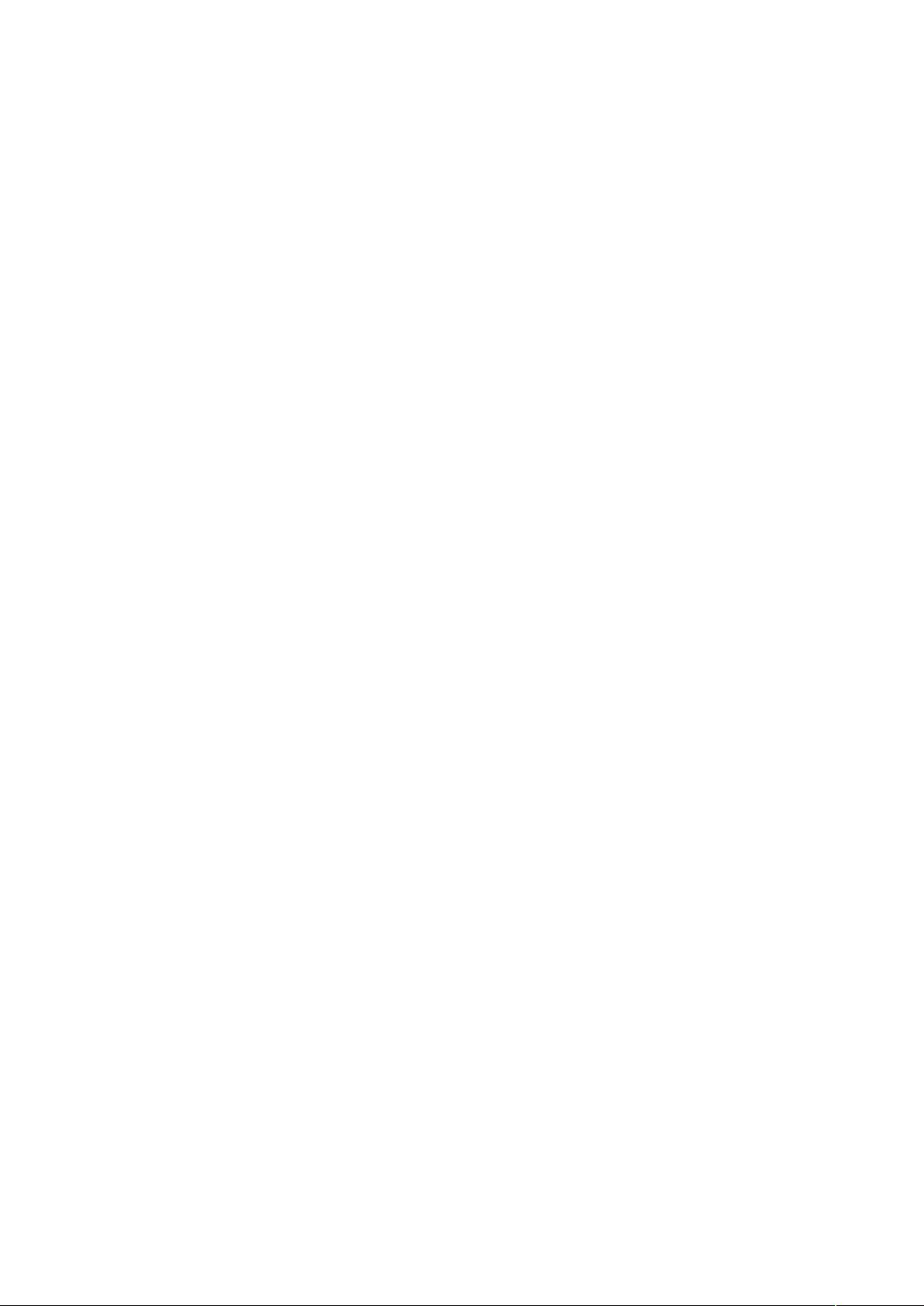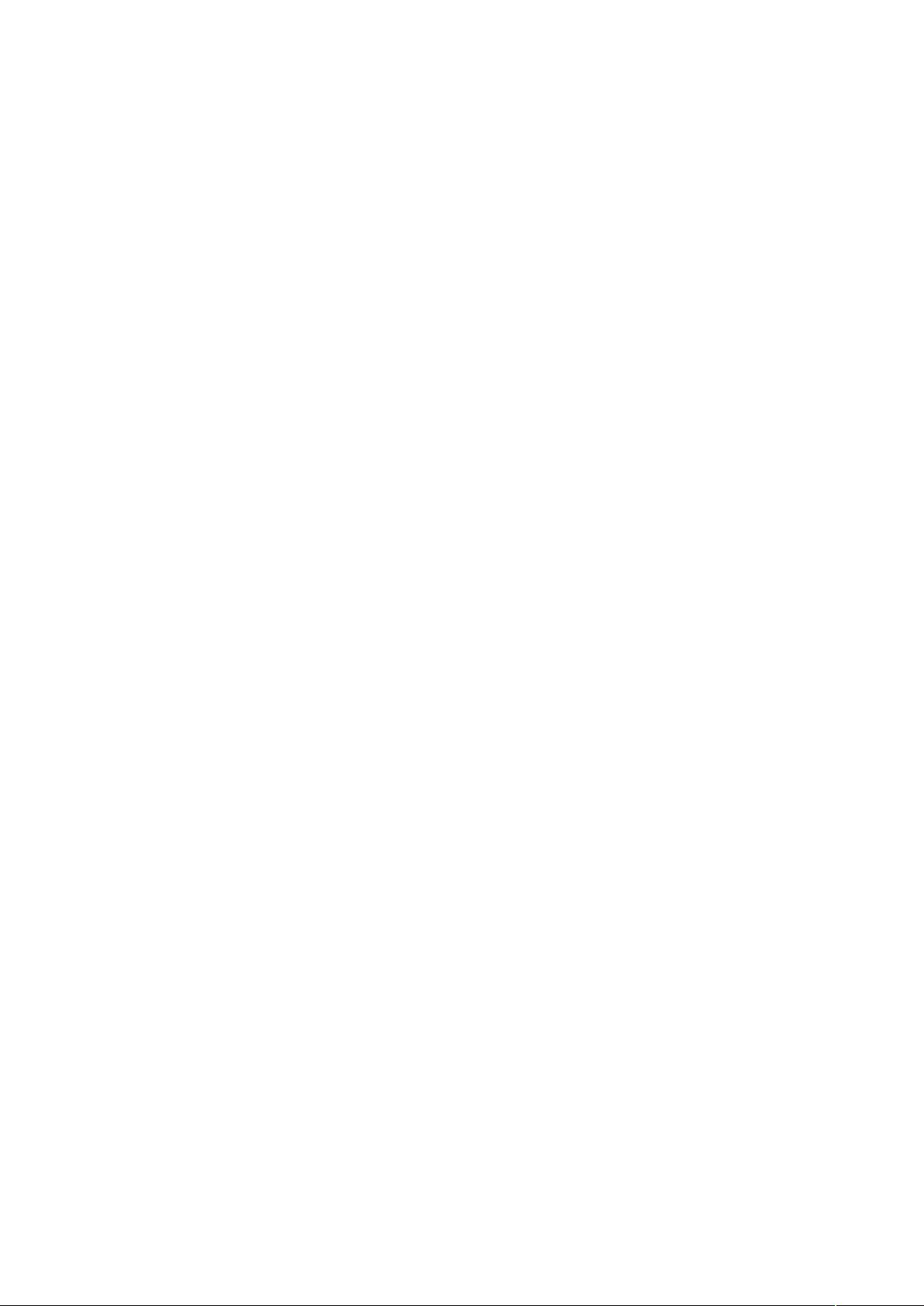iText中文教程:五步创建PDF并处理中文
需积分: 50 58 浏览量
更新于2024-07-19
收藏 343KB DOC 举报
iText中文帮助文档提供了一个清晰的步骤指南来展示如何使用iText库创建一个基础的PDF文件。以下是五个关键步骤:
1. **创建Document对象**:
第一步是实例化一个`iTextSharp.text.Document`对象,这是整个PDF文档的基础。这可以通过调用`Document(document)`构造函数完成,它默认创建一个A4大小的页面。
2. **设置Writer实例**:
接下来,需要为Document创建一个`PdfWriter`实例,用于写入PDF文件。这通过`PdfWriter.getInstance(document, new FileStream(...))`实现,其中`FileStream`指定了要写入的PDF文件路径(在这个例子中是"Chap0101.pdf"),`FileMode.Create`表示如果文件不存在则创建新文件,如果文件已存在则覆盖。
3. **打开Document**:
在开始写入之前,必须调用`document.Open()`方法,这会初始化文档并使其处于可写状态。
4. **添加内容**:
使用`document.Add()`方法插入内容,这里举例的是一个简单的`Paragraph`对象,包含了文本"Hello World"。然而,对于中文支持,要注意,如文本中包含中文字符,可能需要处理字体问题,因为默认情况下iText可能无法正确显示非英文字符,这将在后续章节中讨论。
5. **关闭Document**:
完成所有内容添加后,确保调用`document.Close()`来关闭文档,释放资源。
这个教程强调了iText在创建PDF文件时的简洁性,但同时也提示了对于特定语言支持(如中文)的潜在需求。通过深入学习字体管理和编码,用户可以确保文档能正确显示各种字符集,从而扩展到更复杂的应用场景。
为了满足中文显示的需求,建议读者查阅第9章关于字体配置的部分,了解如何加载和使用支持中文的字体,以确保在生成的PDF文件中能够正确呈现中文内容。这包括选择合适的字体、设置正确的编码以及可能涉及到的字符集转换等问题。
2021-10-03 上传
2022-03-08 上传
2019-08-28 上传
2013-10-24 上传
348 浏览量
2021-07-09 上传
2021-11-02 上传
2018-12-06 上传
2024-02-02 上传
lvxianling
- 粉丝: 9
- 资源: 117
最新资源
- warframe-drop-data:易于解析的Warframe Drop数据格式
- classy-jiesisru:使用DappStarter启动您的区块链开发
- expensify-power-user:让 Expensify 更容易。 使费用化更容易
- food_insta
- ProjetCoursA61
- serverless-slack:适用于AWS Lambda Serverless.js的Slack应用程序框架
- oban_tips:Twitter系列“ Oban技巧”中的汇总技巧
- Ampersand-Fetch:Native #fetch 与 React Native 一起使用
- PK-GO:应用程式Swift,凡事都简化了口袋妖怪GO
- Excel模板培训计划表.zip
- IntroducePage
- django-migration-resolver-hook:django的迁移解析器,确保无论合并更改如何,迁移节点始终保持同步
- cli-real-favicon:RealFaviconGenerator的Node.js CLI
- interstellar:生成四处移动并形成星座的星星
- Risky-Business
- Neural_Network_Charity_Analysis